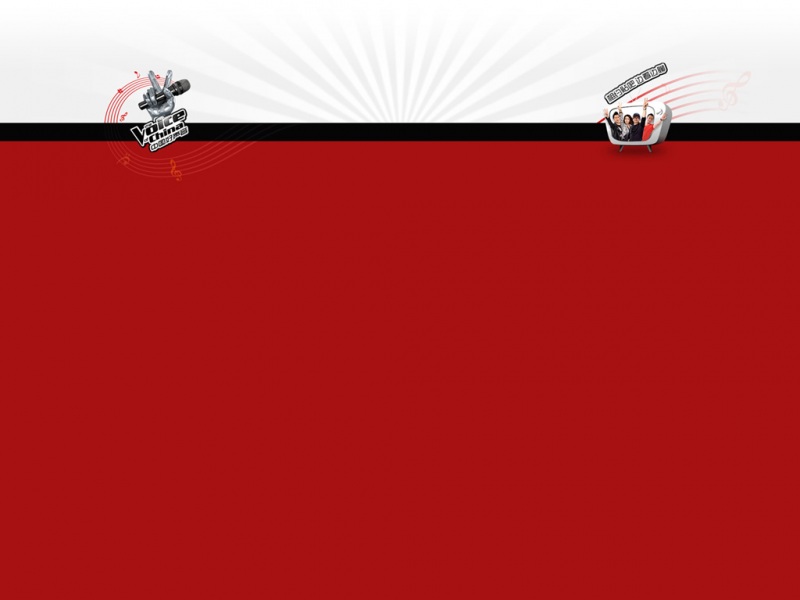环境交代:
IBM system X3630 M3,安装ubuntu系统,运行一段时间后出现无法正常进入系统,断电在开机后,反复重启,每当开机到达系统进度条时,服务器黄灯报警,进入WEBbios查看raid系统,磁盘正常,raid信息正常。
报错信息如下:
1.IBM X3500 M3出现黄色报警灯,同时出现NMI和PCI报警灯
2.IBM服务器IMM管理系统 报错:
“Some of the monitored parameters are abnormal Scroll down for details about temperatures,voltages and fan speeds.”
3.系统反复重启,出现以下提示:
“PTE Write access is not set”
如果你的服务器出现以上的报错,那么你可能就需要尝试升级服务器微码了,升级过程如下:
1.将笔记本用网线连接到服务器的板载IMM管理口(Systems-management(Ethernet),非网口),将笔记本网络设置为192.168.70.xx,与管理口默认IP192.168.70.125同一网段。
2.确定笔记本能够与IMM正常通讯后,在浏览器中输入IMM的IP(192.168.70.125)并回车,出现如下界面:
在框中输入用户名(默认值USERID)和密码(默认值PASSW0RD,注意是数字0而不是字母O),点击Login,进入选择超时时间,如果超过该时间没有响应,IMM会从web界面自动登出,我们直接点击Continue即可,就登陆到IMM的图形界面了,如下图。
这时我们就能看见报错信息。
3.升级IMM微码【注意:请先升级IMM微码,再升级UEFI微码。】
在IMM图形界面左侧栏中选择Tasks下的Firmware Update,出现如图所示界面:
点击浏览,选择所需要的升级包的路径(关于升级包的下载链接请见文后)并确认,然后点击Update,文件上传完毕后,信息中有现有版本和升级版本的对比,点击Continue,则会开始校验升级包,【提示:用谷歌浏览器上传后点击continue后会报错,建议使用IE浏览器进行升级操作】如图
IBM X3500 M3升级IMM和UEFI微码
校验成功则会开始升级。在IMM微码升级成功之后,务必要在左边栏点击Restart IMM并确认(Restart IMM需要一段时间才能登录,如果出现能够ping通管理口IP却无法登录,建议清除浏览器缓存后再试)
UEFI微码的升级过程相同,在此不再赘述
4.升级完成后,建议服务器断电重新开机,此时系统应该就能正常启动,重新登录IMM管理页面,健康状态里面你会看机绿色的图标。猜测服务器出现这种报错,原因可能是该服务器对centos7系统支持有漏洞。
下载链接【注意:下载时务必根据机器具体型号,升级可能存在风险,建议做好备份】: https://www-/support/fixcentral/systemx/selectFixes?parent=System%20x3500%20M3&product=ibm/systemx/7380&&platform=All&function=all
文件:ibm_fw_imm_yuoo57h_linux_32-64.bin
ibm_fw_uefi_y4e160a-1.15_linux_32-64.bin
大家有工夫可以在其他环境下测试一下,有些环境使用这种方法不一定能行,原因是IBM提供的IMM update包文件与现有的系统并不对应,升级过程中可能会提示(比如说大家使用的系统是esxi6.5,甚至是esxi7.0,而IBM的微码包仅支持到esxi5最多exsi6等等),升级过程中程序会提示升级文件与现有文件并不匹配而升级不成功。大家还是留心总结。